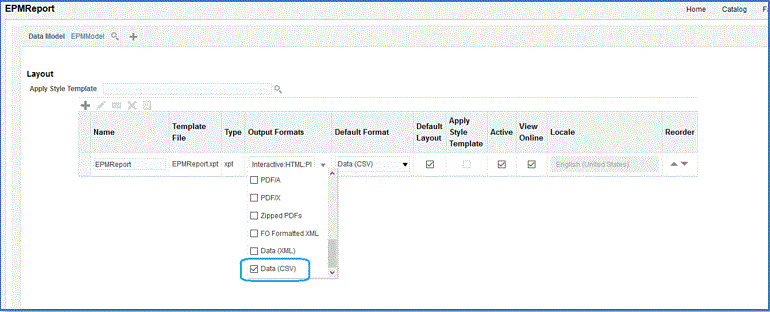建立 BI Publisher 報表擷取
您會在此步驟中建立 Oracle Business Intelligence Publisher 報表擷取,用以作為包含 Oracle Enterprise Performance Management Cloud 之整合的資料來源。
若要建立 BI Publisher 報表擷取:
-
在 BI Publisher 中,選取新建,然後在已發布報表下選取報表功能表選項以建立新報表。
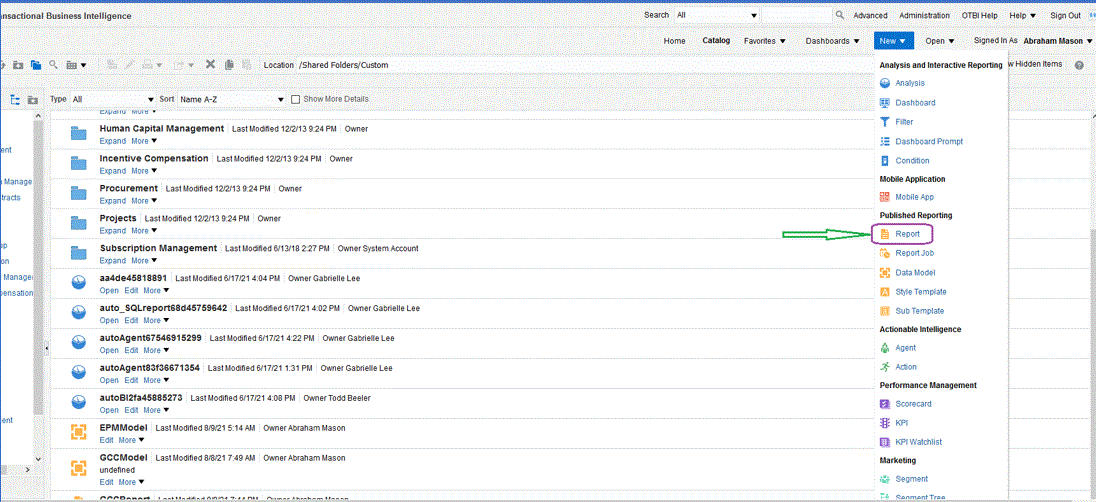
-
在建立報表頁面上,按一下使用資料模型以使用現有的資料模型,接著從使用現有資料模型建立報表選取資料模型,然後按一下下一步。
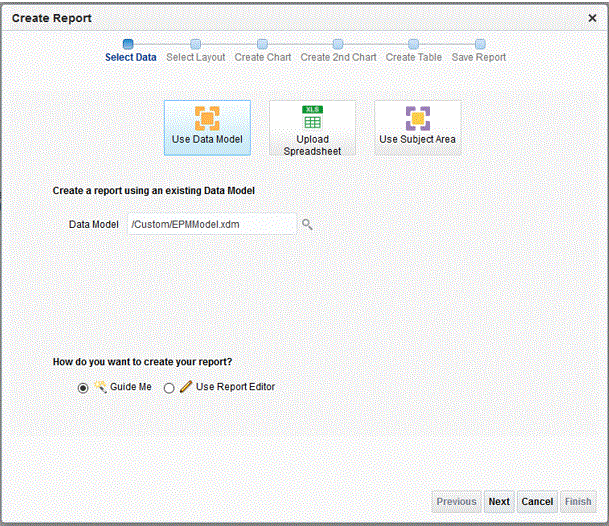
-
在下一頁中,保留預設值。
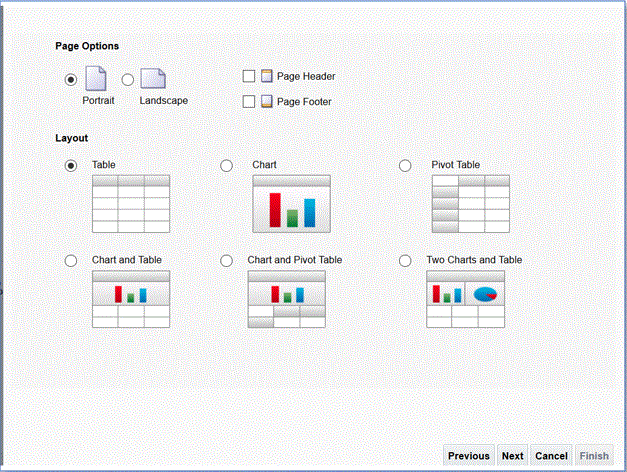
-
在下一頁中,取消勾選頁面底部的顯示總計列欄位。
-
在同一頁中,從左側窗格的資料來源,將欄拖放至右側窗格中包含擷取之所有欄的版面配置區。
顯示的範例資料是以您在建立資料模型時產生的範例資料為基礎。
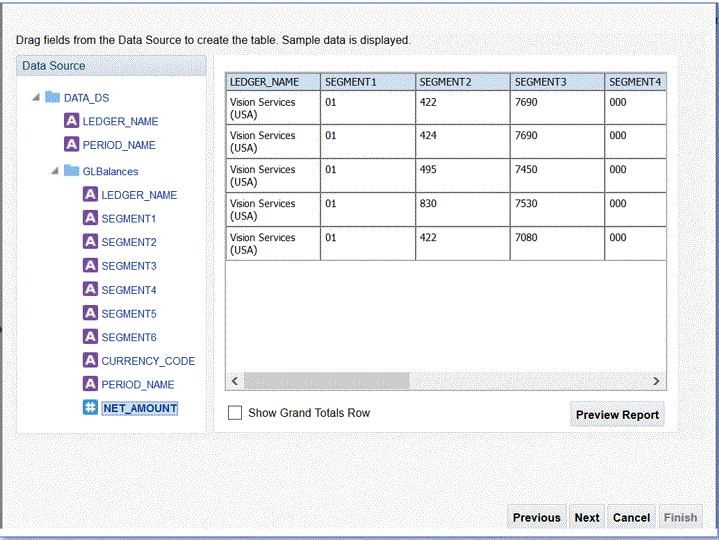
-
按一下完成。
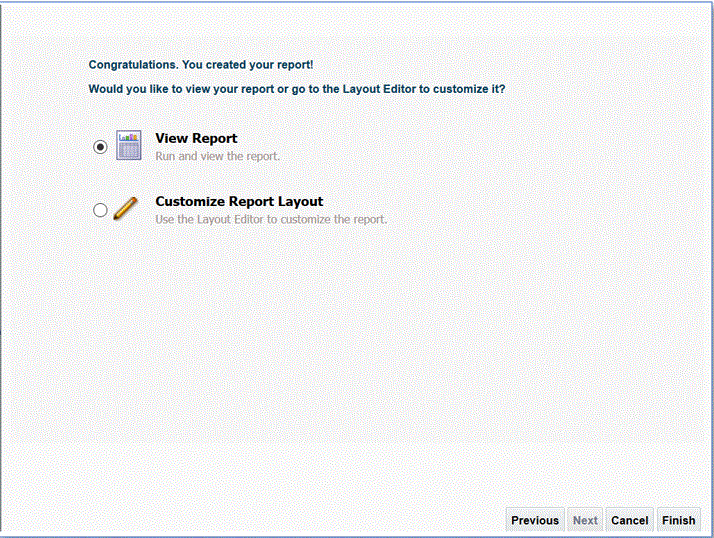
-
將報表儲存至所要的位置。
在此範例中,報表定義會儲存至 /Custom/EPMReport.xdo。
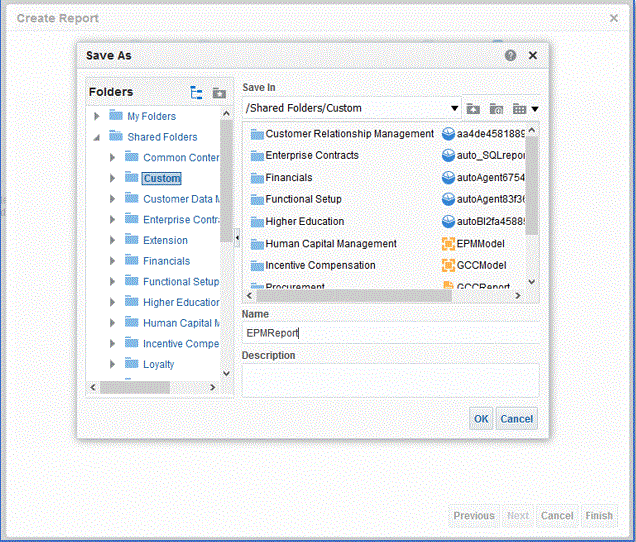
-
儲存報表之後,請執行此報表以確認能夠正確顯示資料。接著,視需要為繫結參數提供範例值。
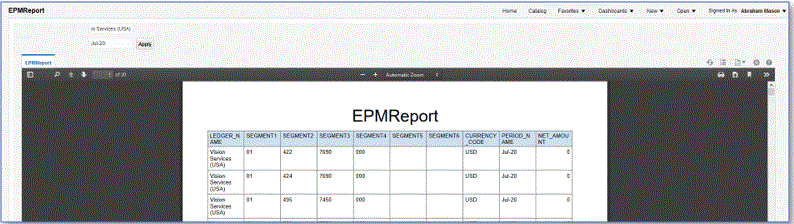
-
確認列的位置順序、編輯報表,並確認該順序與資料模型的相同。

-
編輯報表時,請確定包含 CSV 作為報表的預設輸出格式。
Note:
以同步模式執行擷取時,不需要將預設輸出格式設為 CSV,因為會以 CSV 作為參數呼叫執行。但是,以非同步模式執行時,自訂 ESS 工作必須將預設格式設為 CSV。
-
若要選取 CSV 作為預設輸出格式,請按一下以清單方式檢視。
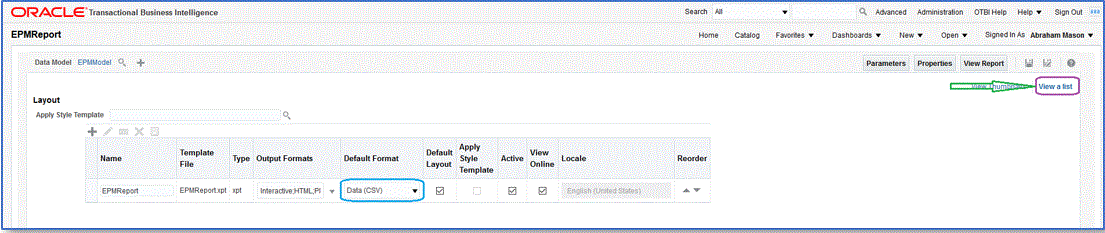
-
從輸出格式勾選資料 (CSV)。